Iskanje in prenos gonilnikov za tiskalnik Samsung ML-1210
Preden začnete delati s Samsung ML-1210, morate prenesti ustrezen gonilnik v računalnik. To je mogoče storiti na različne načine. V članku bomo podrobno preučili vse razpoložljive možnosti za prenos in namestitev datotek na to opremo.
Vsebina
Prenesite in namestite gonilnik za tiskalnik Samsung ML-1210
Postopek namestitve ni zapleten, pomembno je samo najti pravo in svežo programsko opremo. Tudi neizkušeni uporabnik se bo s to nalogo spopadal tako, da določi metodo in sledi navodilom.
Takoj želimo opozoriti, da je proizvajalec prenehal podpirati napravo ML-1210, zato uradna spletna stran ne vsebuje nobenih informacij o tem tiskalniku, vključno z gonilniki. Priporočamo uporabo drugih možnosti za prenos programske opreme.
1. način: uradno HP-jevo orodje
Kot veste, je HP izkoristil pravice za vse tiskalnike in večnamenske naprave podjetja Samsung, podatki o izdelku pa so bili preneseni na uradno spletno mesto, od koder je bila naložena programska oprema. Vendar, kot je bilo že omenjeno zgoraj, ML-1210 ni podprt. Edino, kar lahko poskusite, je uradni program za posodobitev programske opreme HP, vendar ne moremo zagotoviti, da bo namestitev gonilnika uspešna. Če želite poskusiti izvesti to metodo, sledite navodilom:
Prenesite HP Support Assistant
- Pojdite na stran s prenosom programske opreme in kliknite ustrezen gumb, da jo shranite v računalnik.
- Odprite namestitveni program in odprite naslednje okno.
- Svetujemo vam, da preberete pogoje licenčne pogodbe, se strinjate z njimi in kliknite na "Naprej" .
- Počakajte, da je na računalniku nameščen program HP Support Assistant, nato pa ga zaženite in takoj nadaljujte s pregledovanjem posodobitev.
- Počakajte, da se program sam preveri.
- V razdelku z vašo napravo kliknite gumb »Posodobitve« .
- Oglejte si seznam najdenih datotek in jih namestite.
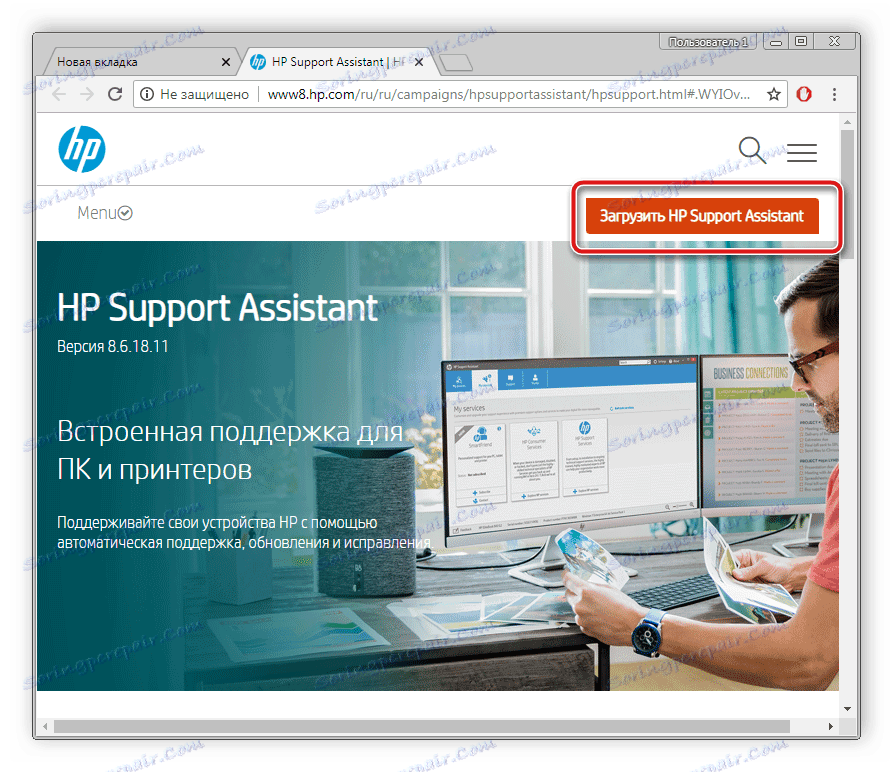
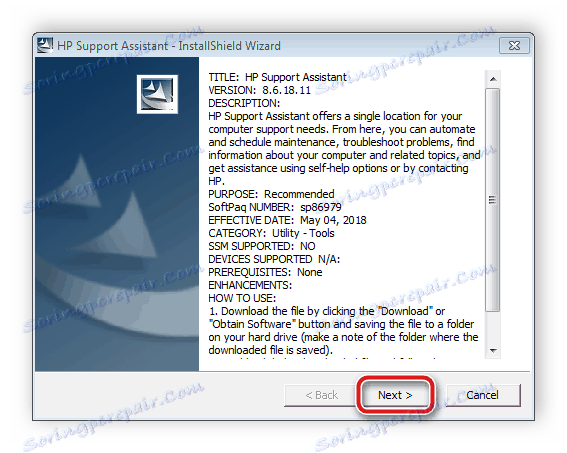
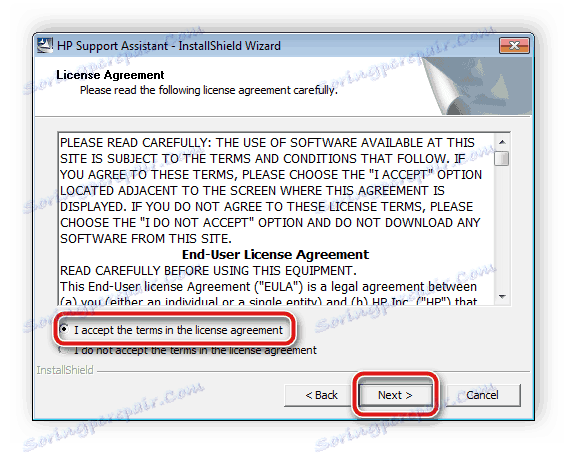
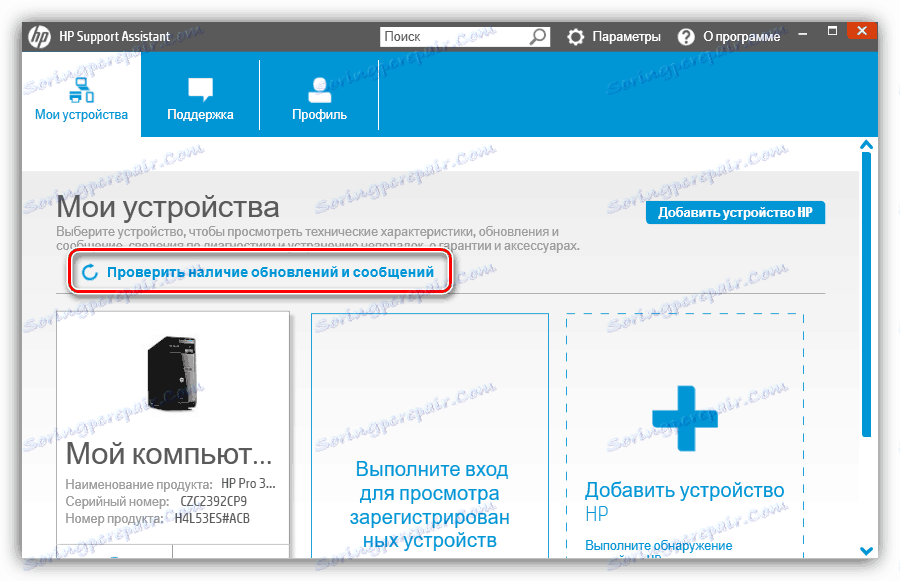
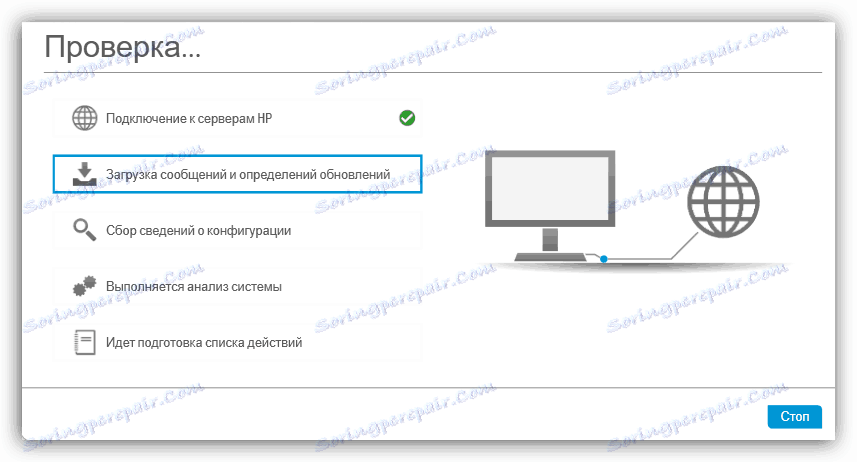
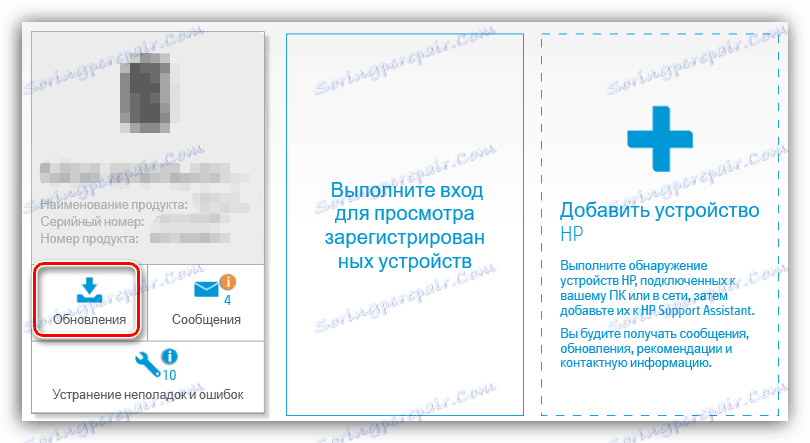

Zdaj, če so bili dobavljeni gonilniki, lahko začnete delati s tiskalnikom. Ni vam treba znova zagnati računalnika, morate samo vklopiti opremo in jo povezati.
2. način: posebni programi
V primeru, da prejšnja metoda ni prinesla nobenih rezultatov ali pa vam preprosto ne ustreza, vam svetujemo, da se seznanite s posebnimi programi. Ta programska oprema samodejno pregleda komponente in priključene zunanje naprave, nato pa naloži in namesti gonilnike. Napravo morate začeti povezati z osebnim računalnikom in nato uporabljati eno od teh programov. Seznam najboljših predstavnikov najdete v drugem članku na naši spletni strani.

Več podrobnosti: Najboljša programska oprema za namestitev gonilnikov
Če vas zanima ta način, si oglejte programe Rešitev Driverpack in Drivermax . Spodnje povezave so podrobna navodila za delo v zgornji programski opremi. Preverite, ali želite brez težav namestiti gonilnik tiskalnika.
Več podrobnosti:
Kako posodobiti gonilnike v računalniku s programom DriverPack Solution
V programu DriverMax poiščite in namestite gonilnike
3. način: identifikator Samsung ML-1210
Vsaki opremi v razvojni fazi programske opreme je dodeljena lastna edinstvena koda, zaradi česar se izvaja pravilno delovanje z operacijskim sistemom. Poleg tega lahko lastniki izdelkov s pomočjo tega identifikatorja s posebnimi spletnimi storitvami najdejo ustreznega gonilnika. ID Samsung ML-1210 je naslednji:
LPTENUMSamsungML-12108A2C

Če želite več informacij o tej temi, glejte drugo gradivo avtorja na spodnji povezavi.
Več podrobnosti: Poiščite gonilnike po ID-ju strojne opreme
4. način: vgrajeno orodje za Windows
Včasih priključene naprave v operacijskem sistemu Windows niso samodejno zaznane ali delajo nepravilno. Zlasti za takšne primere je vgrajena funkcija za posodobitev gonilnika, ki vam omogoča, da odpravite težavo. Vendar pa je treba opozoriti, da je bil zadevni tiskalnik sproščen precej davno, ta metoda pa ne deluje vedno, še posebej, če v upravitelju naprav sploh ni prikazana naprava . Zato je ta možnost najmanjša učinkovitost vseh analiziranih v tem članku, priporočamo uporabo le v skrajnih primerih. Za podrobnejša navodila za namestitev gonilnika z vgrajeno funkcijo Windows glejte naslednjo povezavo.
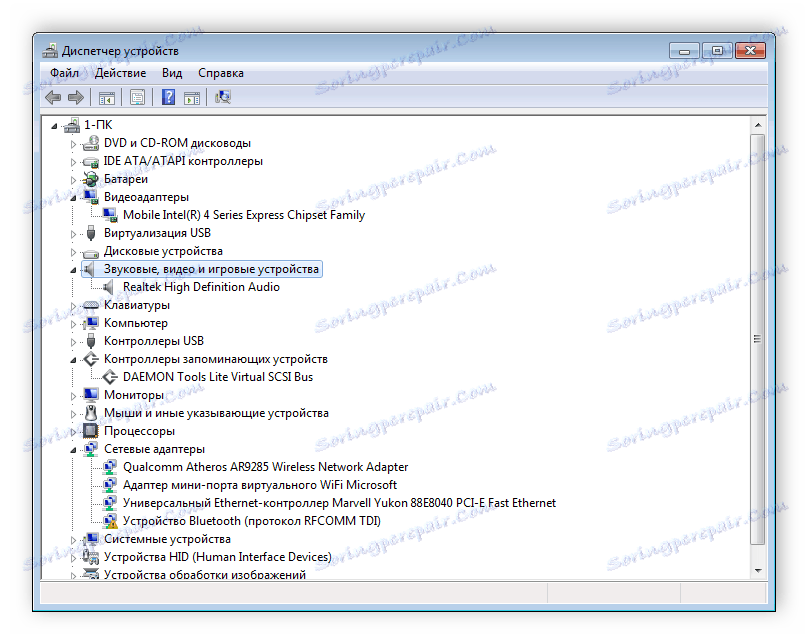
Več podrobnosti: Namestitev gonilnikov s standardnimi orodji za Windows
Danes smo razstavili vse razpoložljive metode iskanja in namestitve programske opreme za tiskalnik ML-1210 s strani Samsung. Upamo, da boste našli primerno možnost za vas in postopek namestitve je bil uspešen.